كيفية استخدام Ping على iPhone
نشرت: 2022-06-24
كانت Apple واحدة من الشركات المصنعة الرائدة للهواتف المحمولة لسنوات عديدة. يشتهر iPhone بسرعته الفائقة ومظهره المتميز والعديد من الميزات المفيدة. ومع ذلك ، فهي سيئة السمعة أيضًا بسبب أسعارها الباهظة. وبسبب ذلك ، يعتني به العديد من المستخدمين ويتعاملون معه بشكل صحيح أينما ذهبوا. إذا كنت تمتلك جهاز iPhone وفقدته عن غير قصد ، فستريد بالتأكيد معرفة كيفية اختبار اتصال iPhone. اقرأ هذا الدليل المفيد الذي سيعلمك كيفية اختبار اتصال جهاز iPhone الخاص بشخص ما وإجراء اختبار اتصال لجهاز iPhone الخاص بك لتتبعه واستعادته في النهاية.
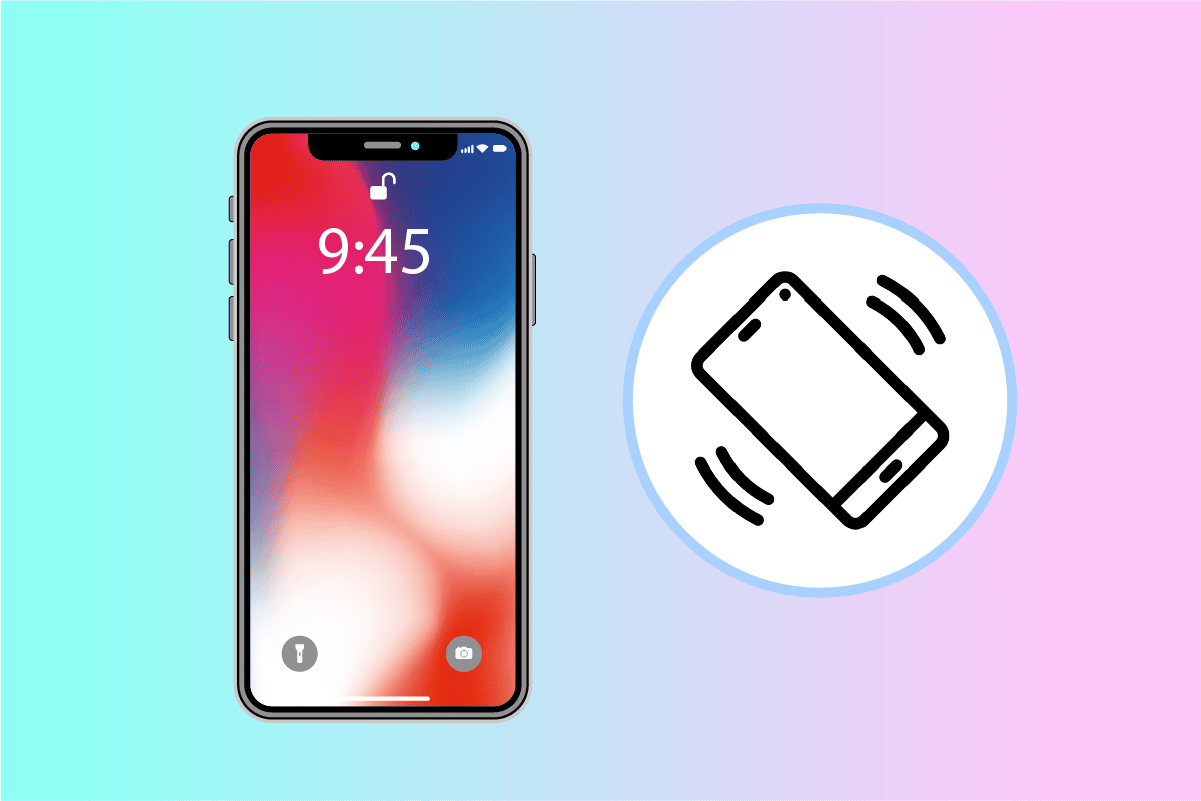
محتويات
- كيفية استخدام Ping على iPhone
- هل يمكنك بينغ اي فون شخص ما؟
- كيف أرسل صوتًا عاليًا إلى هاتف iPhone لشخص ما؟
- كيفية اختبار اتصال iPhone باستخدام Find My iPhone؟ كيف يمكنك Ping على موقع iPhone؟
- كيف تجد iPhone لشخص آخر؟ كيف يمكنك بينغ موقع شخص ما؟
- هل يمكنني تحديد موقع iPhone ليس لي؟
- كيف يمكنني تنفيذ الأمر Ping على جهاز iPhone المفقود؟
- كيف يمكنني اختبار اتصال iPhone بدون العثور على iPhone الخاص بي؟ كيف يمكنني تتبع اي فون برقم الهاتف؟
- كيفية بينغ iPhone من Apple Watch؟
- كيفية اختبار اتصال iPhone من هاتف ذكي يعمل بنظام Android؟
- كيفية استخدام Find My iPhone لإجراء اختبار Ping وتتبع ومحو iPhone؟
كيفية استخدام Ping على iPhone
يمكنك اختبار اتصال الجهاز والموقع بمساعدة الخطوات المذكورة لاحقًا في هذه المقالة. استمر في القراءة لمعرفة كيف يمكنك القيام بذلك على جهاز iPhone الخاص بك.
هل يمكنك بينغ اي فون شخص ما؟
نعم ، يمكنك اختبار اتصال iPhone الخاص بشخص ما من خلال مشاركة موقعك مع الشخص الذي تريد اختبار اتصاله أو باستخدام iCloud Find My iPhone . اقرأ واتبع كلتا الطريقتين المذكورتين أعلاه مع الخطوات التفصيلية.
كيف أرسل صوتًا عاليًا إلى هاتف iPhone لشخص ما؟
1. قم بزيارة صفحة تسجيل الدخول على iCloud على جهاز الكمبيوتر الخاص بك.
2. قم بتسجيل الدخول باستخدام معرف Apple وكلمة المرور .
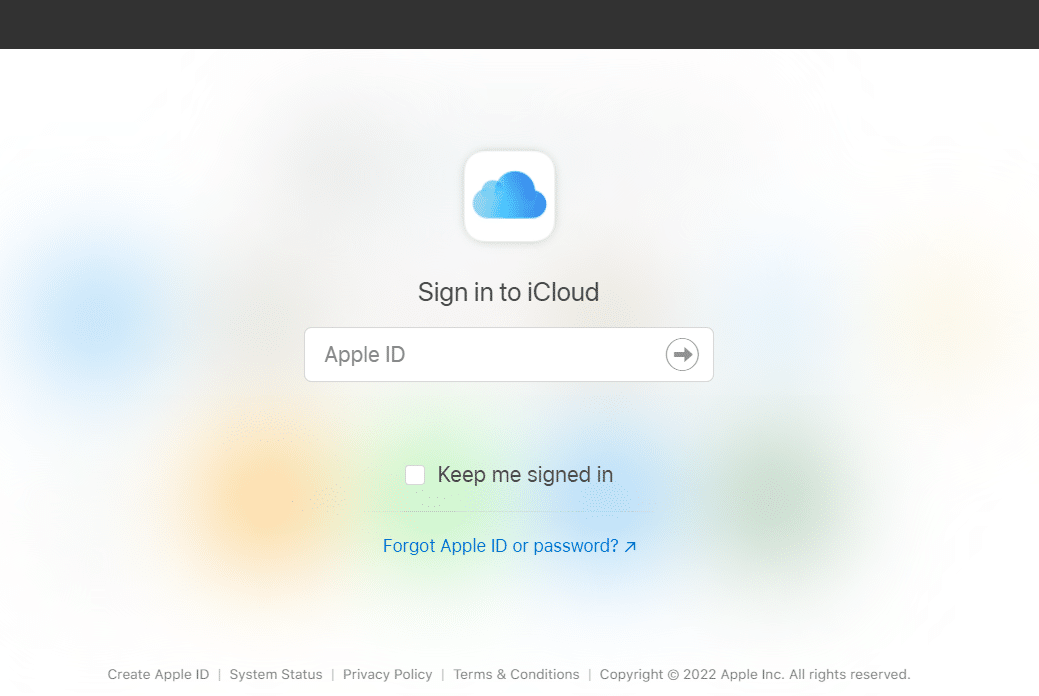
3. انقر فوق Find iPhone ، كما هو موضح أدناه.
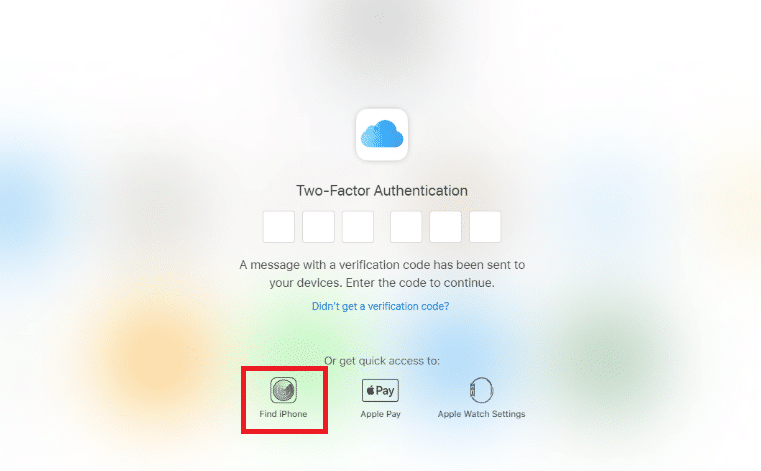
4. انقر فوق رمز النقطة الخضراء> i .
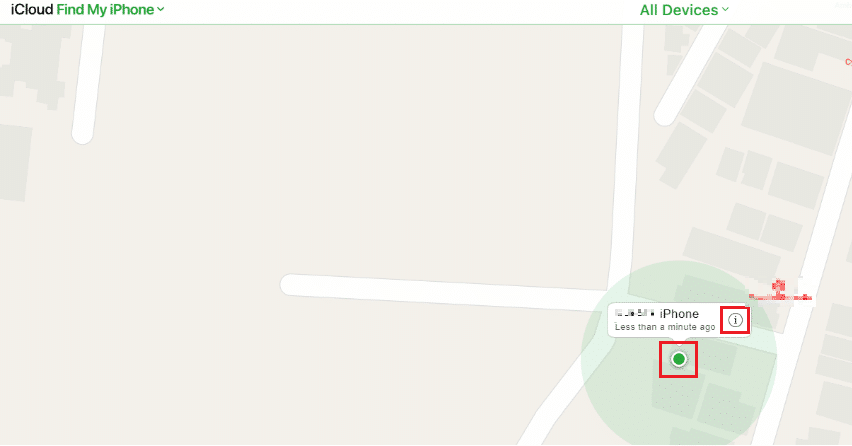
5. الآن ، انقر فوق "تشغيل الصوت" لإجراء ping على iPhone المطلوب.
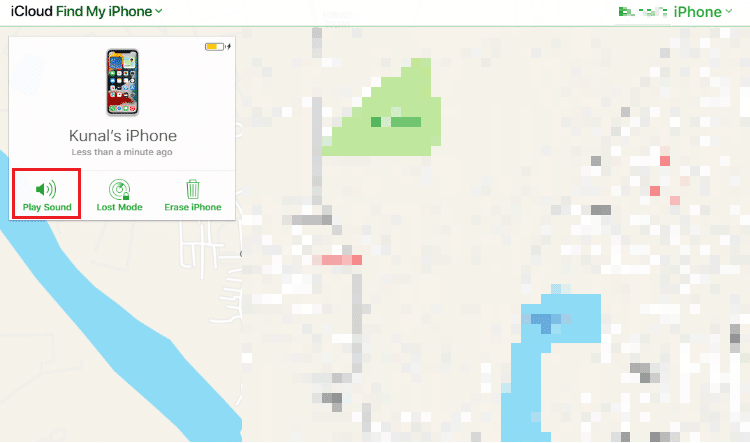
اقرأ أيضًا : كيفية جعل Find My iPhone قل عدم العثور على موقع
كيفية اختبار اتصال iPhone باستخدام Find My iPhone؟ كيف يمكنك Ping على موقع iPhone؟
أ. جهاز Ping iPhone:
لإجراء اختبار ping على iPhone باستخدام Find My iPhone ، اتبع الخطوات التالية:
1. افتح تطبيق Find My على جهاز iPhone الخاص بك.
2. اضغط على علامة التبويب " الأجهزة " من الشريط السفلي.
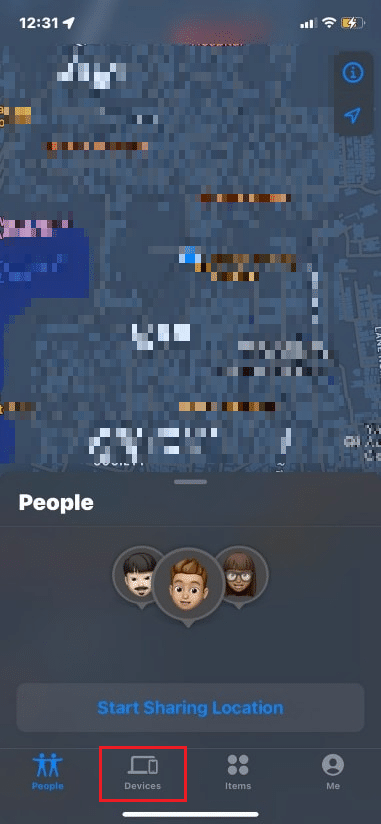
3. حدد الجهاز المطلوب من القائمة التي تريد إجراء الأمر ping عليها.
ملاحظة : يمكنك إضافة أجهزة iPhone أخرى من هنا أيضًا من خلال النقر على أيقونة Plus (+) .
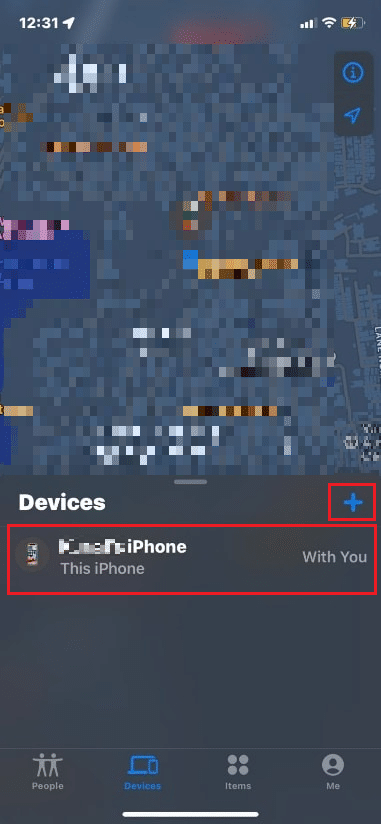
4. اضغط على "تشغيل الصوت" لإجراء ping على الهاتف على الفور.
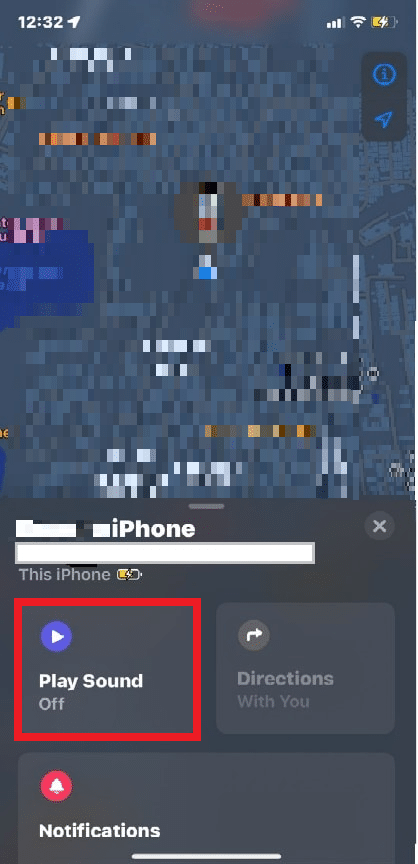
ب. موقع Ping iPhone:
لإجراء اختبار ping لموقع iPhone ، تأكد من اتصالك بالإنترنت واتبع الخطوات التالية:
1. افتح تطبيق Find My على جهاز iPhone الخاص بك.
2. اضغط على بدء مشاركة الموقع .

3. اكتب اسم الشخص المطلوب في الحقل " إلى:" .
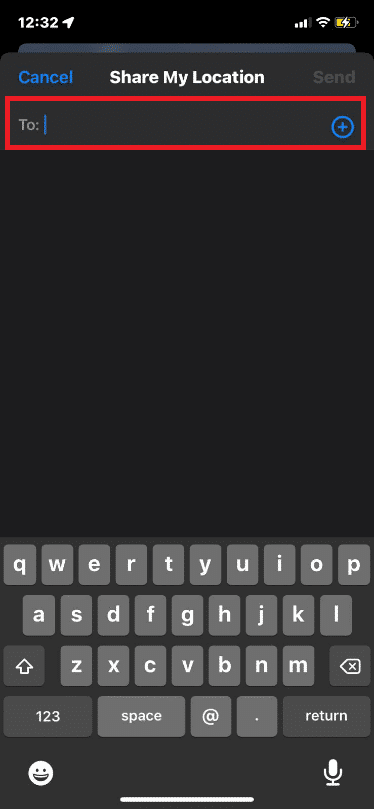
4. اختر مدة المشاركة المطلوبة للموقع من بين هذه الثلاثة:
- شارك لمدة ساعة
- شارك حتى نهاية اليوم
- مشاركة لأجل غير مسمى

اقرأ أيضًا : كيفية مشاركة موقعك مع الأصدقاء على Android
كيف تجد iPhone لشخص آخر؟ كيف يمكنك بينغ موقع شخص ما؟
يمكنك العثور على iPhone الخاص بشخص آخر باستخدام تطبيق Find My واختبار اتصال موقعه بالطريقة التالية:
1. افتح تطبيق Find My واضغط على خيار Start Sharing Location من الأسفل ، كما هو موضح.

2. في الحقل إلى: ، اكتب اسم الشخص المطلوب وحدد مدة المشاركة المطلوبة للموقع:
- شارك لمدة ساعة
- شارك حتى نهاية اليوم
- مشاركة لأجل غير مسمى


هل يمكنني تحديد موقع iPhone ليس لي؟
نعم ، يمكنك تحديد موقع iPhone غير خاص بك إذا كنت قد شاركت موقعًا معه عبر تطبيق Find My أو iCloud Find iPhone باستخدام تفاصيل معرف Apple لهذا iPhone المعني.
كيف يمكنني تنفيذ الأمر Ping على جهاز iPhone المفقود؟
اتبع الخطوات التالية إذا كنت تريد معرفة كيفية اختبار اتصال جهاز iPhone الخاص بشخص ما:
1. قم بزيارة صفحة تسجيل الدخول على iCloud على جهاز الكمبيوتر الخاص بك.
2. قم بتسجيل الدخول باستخدام معرف Apple وكلمة المرور .
3. انقر فوق Find iPhone ، كما هو موضح أدناه.
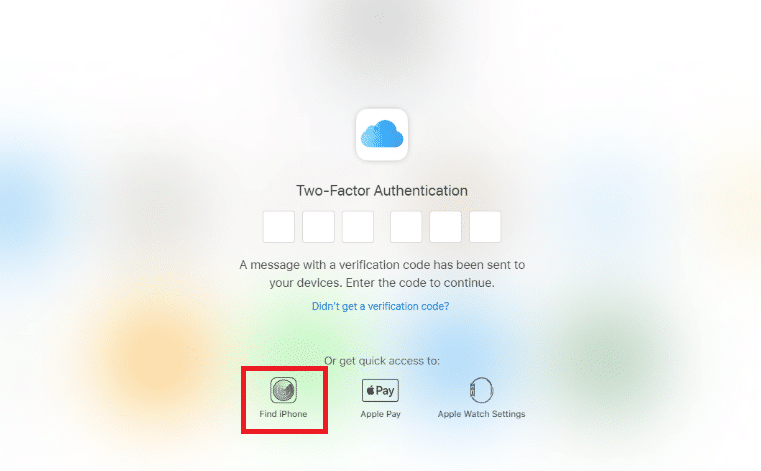
4. انقر فوق رمز النقطة الخضراء> i .
5. الآن ، انقر فوق تشغيل الصوت .
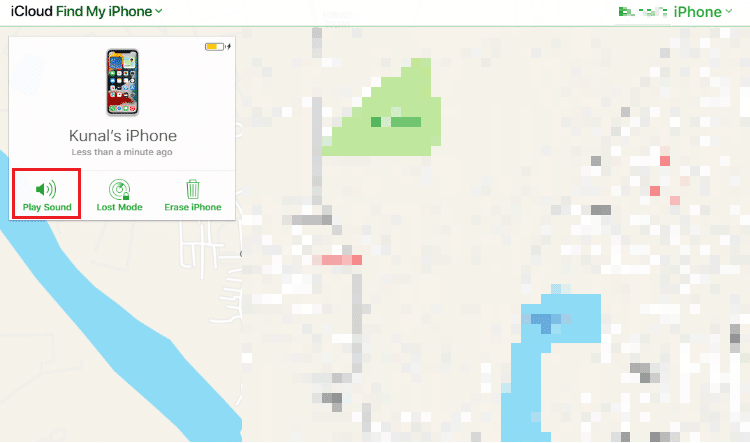
اقرأ أيضًا : كيفية التحكم في iPhone باستخدام جهاز كمبيوتر يعمل بنظام Windows
كيف يمكنني اختبار اتصال iPhone بدون العثور على iPhone الخاص بي؟ كيف يمكنني تتبع اي فون برقم الهاتف؟
- لا يمكنك اختبار اتصال iPhone بدون Find My iPhone . يمكنك قراءة الخطوات المذكورة أعلاه في هذه المقالة لمعرفة كيفية تنفيذ الأمر ping بمساعدة ميزة Find My iPhone من خلال iCloud.
- أيضًا ، لا يمكنك تتبع iPhone برقم الهاتف بنفسك . سيتعين عليك الحصول على مساعدة خدمات البحث عن الهاتف أو الشرطة لتتبع هاتفك باستخدام رقم هاتفك.
كيفية بينغ iPhone من Apple Watch؟
على Apple Watch الخاص بك ، قم بتنفيذ الخطوات التالية:
1. قم بتسجيل الدخول إلى Apple Watch باستخدام نفس معرف Apple وكلمة المرور المستخدمة في iPhone الهدف.
2. اسحب لأعلى لفتح مركز التحكم .
3. اضغط على أيقونة Ping ، كما هو موضح أدناه.
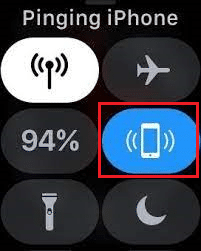
كيفية اختبار اتصال iPhone من هاتف ذكي يعمل بنظام Android؟
اقرأ واتبع الطريقة التالية لهذا:
1. قم بزيارة صفحة تسجيل الدخول على iCloud على هاتف ذكي يعمل بنظام Android.
2. قم بتسجيل الدخول باستخدام معرف Apple وكلمة المرور .
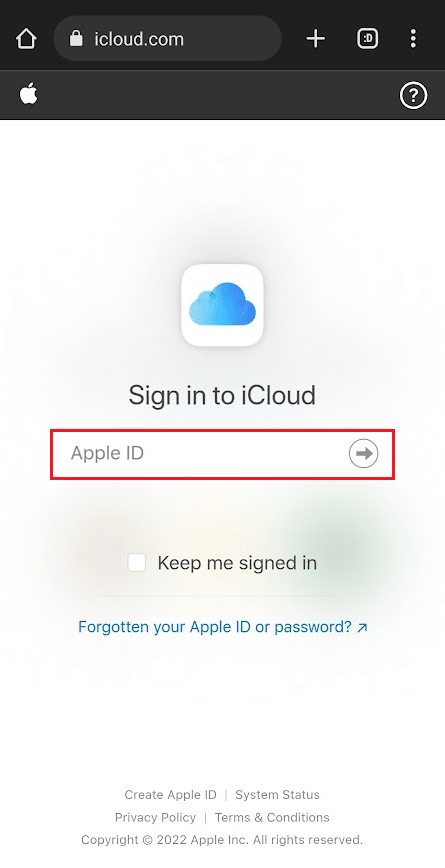
3. اضغط على السماح لمطالبة طلب تسجيل الدخول إلى Android على جهاز iPhone الخاص بك.
4. الآن ، على هاتف Android ، اضغط على خيار Find iPhone .
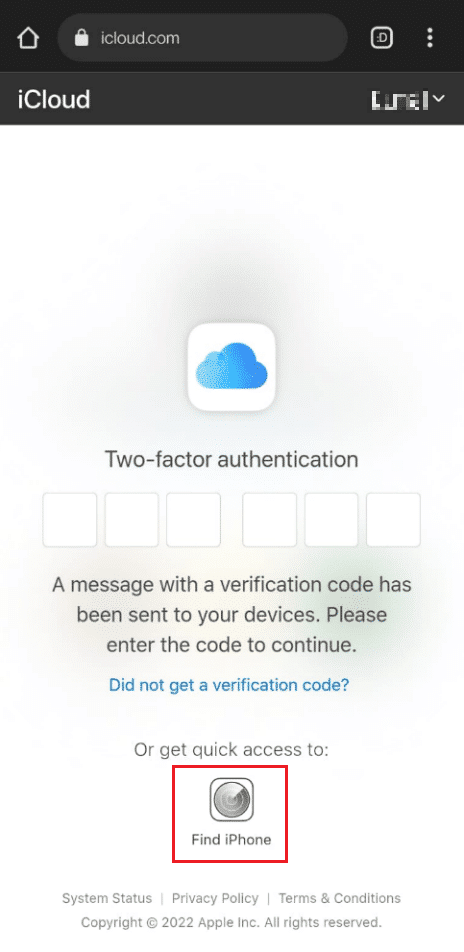
5. اضغط على الموقع Green dot> i icon .
6. الآن ، اضغط على تشغيل الصوت .
اقرأ أيضًا : حوّل هاتفك الذكي إلى جهاز تحكم عن بعد عالمي
كيفية استخدام Find My iPhone لإجراء اختبار Ping وتتبع ومحو iPhone؟
يمكنك استخدام Find My iPhone لإجراء اختبار ping وتتبع ومحو iPhone بالطرق التالية:
أ. بينغ iPhone:
1. افتح تطبيق Find My على جهاز iPhone الخاص بك.
2. اضغط على علامة التبويب " الأجهزة " ، كما هو موضح.
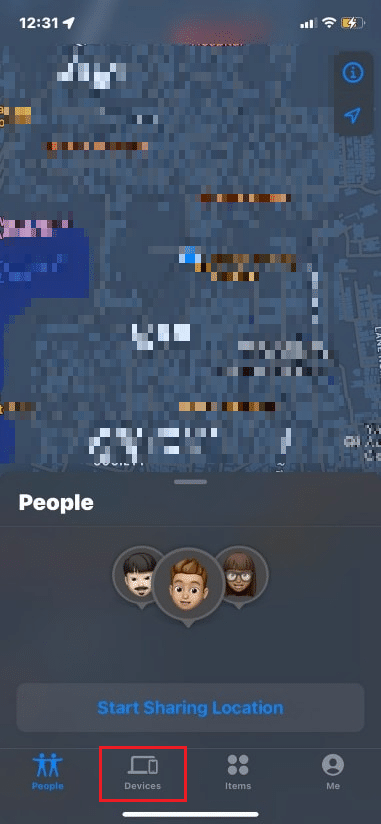
3. اختر الجهاز المطلوب وانقر على "تشغيل الصوت " لهذا الجهاز.
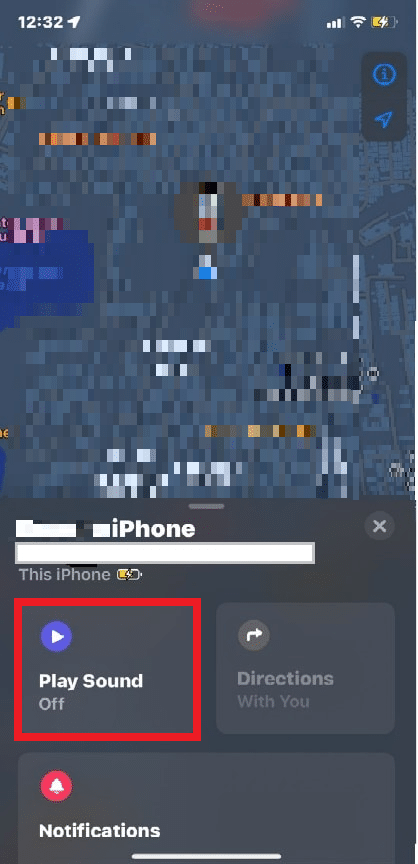
ب. تتبع iPhone:
لتتبع جهاز iPhone ، تحتاج إلى مشاركة موقعك من خلال تطبيق Find My بالطريقة التالية:
1. افتح تطبيق Find My على جهاز iPhone الخاص بك.
2. اضغط على بدء مشاركة الموقع .

3. اختر مدة المشاركة المرغوبة للموقع من بين هؤلاء الثلاثة بعد كتابة اسم الشخص المطلوب في الحقل " إلى:" :
- شارك لمدة ساعة
- شارك حتى نهاية اليوم
- مشاركة لأجل غير مسمى

الآن ، يمكنك تتبع iPhone الذي تمت مشاركة موقعه.
C. محو iPhone:
اقرأ واتبع الخطوات التالية لمسح iPhone من خلال تطبيق Find My:
1. افتح تطبيق Find My على جهاز iPhone الخاص بك.
2. اضغط على علامة التبويب " الأجهزة " من الشريط السفلي.
3. اضغط على الجهاز المطلوب الذي تريد محوه.
4. اضغط على خيار محو هذا الجهاز من الأسفل. سيتم مسح جهاز iPhone المطلوب.
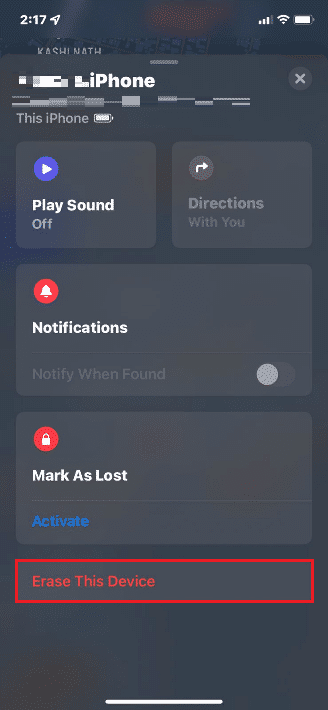
مُستَحسَن:
- إصلاح لعبة Steam تم إلغاء تثبيتها بشكل عشوائي على نظام التشغيل Windows 10
- كيفية تقسيم الشاشة على iPhone
- كيفية التحقق من موقع شخص ما على iPhone
- كيفية تزوير موقعك على Life360 (iPhone و Android)
نأمل أن تكون قد تعلمت كيفية اختبار اتصال iPhone . لا تتردد في التواصل معنا باستفساراتك واقتراحاتك عبر قسم التعليقات أدناه. دعنا نعرف ما الذي تريد أن تتعلمه بعد ذلك.
